Met alle functies die tegenwoordig beschikbaar zijn op Android-apparaten, komt het steeds vaker voor dat mensen hun datalimiet op hun draadloze abonnement overschrijden. Het laat veel mensen zich afvragen waarom hun Android ons zoveel gegevens gebruikt. Maak je echter geen zorgen. Met deze zelfstudie kunnen we u helpen uw dataverbruik te verlagen en onder controle te krijgen. Volg gewoon deze stappen.
1. Maak indien beschikbaar verbinding met wifi
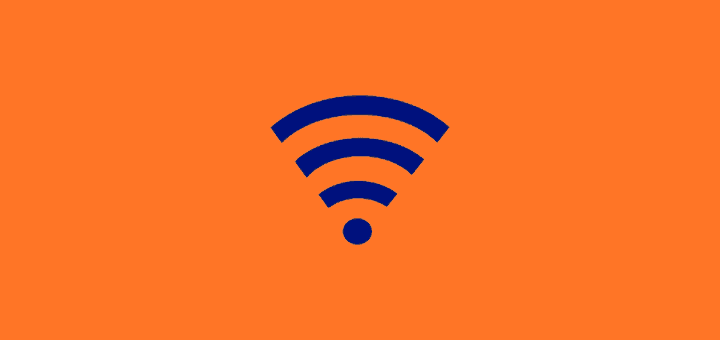
Dit lijkt misschien een goed idee, maar ik ken veel Android-gebruikers die niet weten wanneer ze zijn verbonden met een wifi-netwerk en wanneer niet. Stel uw Android in op uw wifi-thuis- en werknetwerk, indien beschikbaar. Maak verbinding met beschikbare wifi-netwerken in restaurants, bars of andere bedrijven die wifi leveren. Aan het doen zo voorkomt u dat uw Android zoveel gegevens op uw draadloze abonnement gebruikt en bespaart u als bonus een kostbare batterij stroom.
2. Controleer gegevensgebruik in Instellingen
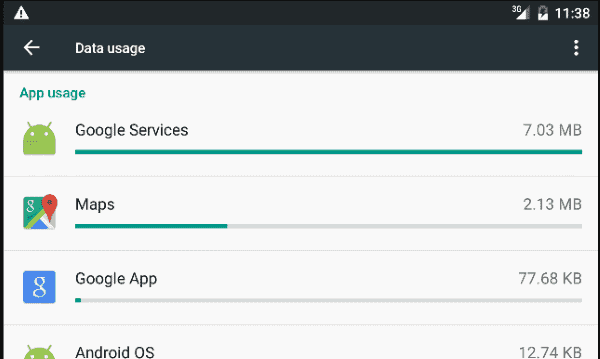
Controleer welke apps gegevens gebruiken. Op veel nieuwere Android-apparaten kunt u naar “
Instellingen” > “Data gebruik” > “Mobiel datagebruik" en scrol vervolgens omlaag om te zien welke apps de meeste gegevens gebruiken. Nadat u de apps hebt geïdentificeerd die uw gegevens gebruiken, onderzoekt u de instellingen van elke app en kijkt u of er instellingen zijn die u kunt uitschakelen om gegevens via uw draadloze providerverbinding te voorkomen. U kunt de app ook helemaal verwijderen als u deze niet nodig heeft.Controleer sociale apps

Social-media-apps gebruiken meestal de meeste gegevens als ze met bepaalde configuraties zijn ingesteld. De Google+ app lijkt tegenwoordig voor veel Android-gebruikers een grote data-eter te zijn met zijn "Auto Backup" -functie die automatisch elke foto en video die je maakt naar Google+ uploadt. Facebook is een andere app die je batterij kan belasten door constant meldingen weer te geven.
Controleer de "Instellingen” in al je sociale apps en zorg ervoor dat niets is ingesteld om je spullen automatisch te uploaden, of in ieder geval in te stellen dat ze alleen worden geüpload wanneer ze zijn verbonden met een wifi-netwerk. Stel de intervallen van uw apps in om alleen om de paar uur gegevens te synchroniseren in plaats van elke 15 minuten.
Beperk het bekijken van foto's en video's
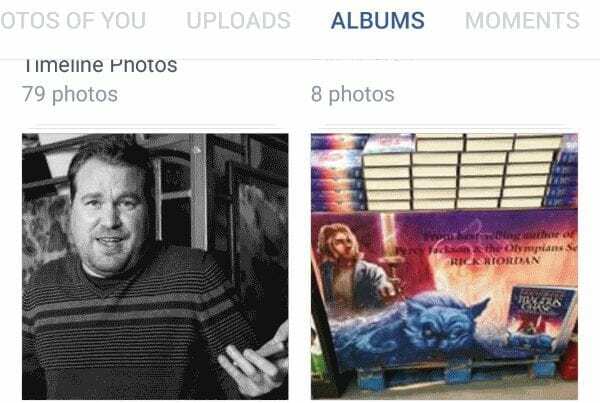
Als u herhaaldelijk online door foto's en video's kijkt, zal dit uw maandelijkse gegevenstoewijzing aantasten. Probeer uw bezoeken aan Facebook, Pinterest, Instagram en Twitter tot een minimum te beperken terwijl u zich op uw draadloze datanetwerk bevindt en bewaar het voor wanneer u wifi gebruikt.
Gegevenssynchronisatie-intervallen controleren
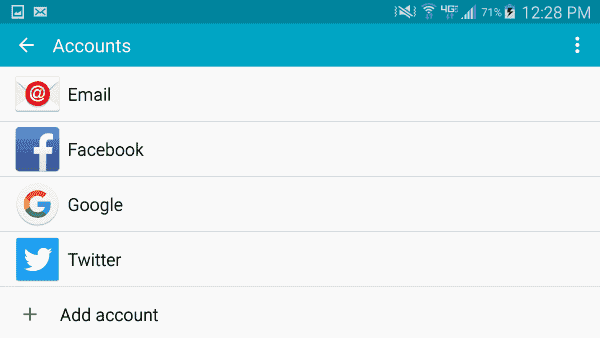
Hoe vaak heb je je gegevens nodig om te vernieuwen op je Android? Kunt u in sommige gevallen een paar uur zonder bijgewerkte gegevens leven? Als uw agenda, contacten en e-mail elke 15 minuten worden gesynchroniseerd, kan dit uw gegevens echt leegmaken. Kijk eens onder “Instellingen” > “rekeningen” en stel uw e-mail-, agenda- en contact-apps in om om de paar uur gegevens te synchroniseren of stel ze in om alleen te synchroniseren wanneer ze zijn verbonden met wifi.
Berichten
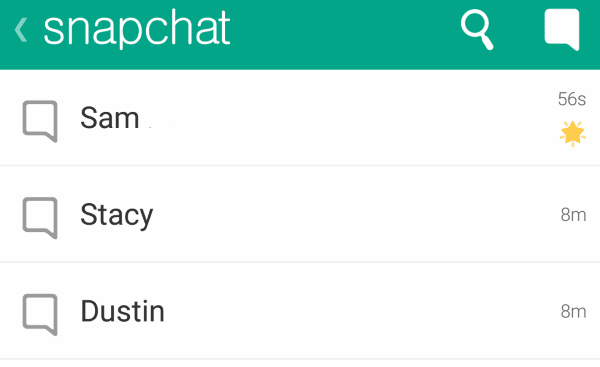
Er zijn tegenwoordig talloze berichten-apps beschikbaar. Snapchat en Facebook Messenger zijn de meest gebruikte berichten-apps. Deze apps verzenden en ontvangen voortdurend gegevens heen en weer. Het kan veel opleveren nadat jij en een vriend een paar keer een paar foto's en video's heen en weer hebben gewisseld.
Houd berichten tot een minimum beperkt terwijl u niet verbonden bent met wifi als u problemen ondervindt met datacaps. Wat nog belangrijker is, schakel alle berichtenservices uit die u mogelijk niet gebruikt.
Apps automatisch bijwerken uitschakelen
Deze is een grote. Zorg ervoor dat de Google Play-app niet is ingesteld om uw apps automatisch bij te werken terwijl u zich in het netwerk van de draadloze provider bevindt. Open Google Play en tik vervolgens op het menu in de linkerbovenhoek. Selecteer "Instellingen” en zorg ervoor dat de “Apps automatisch updaten” instelling is ingesteld op “Apps niet automatisch updaten" of "Apps automatisch alleen via wifi updaten“.
Ik hoop dat deze lijst je op weg helpt om het datagebruik van je draadloze abonnement te beperken. Heeft u iets toe te voegen? Raak me aan in het opmerkingengedeelte.